Kanalzüge für FX-Send (zuweisbare Effekte)
Für jeden FX-Send (Kette zuweisbarer Effekte) in einem Projekt wird ein einzelner Kanalzug angezeigt.
Zum Ein- oder Ausblenden der Kanalzüge für zuweisbare Effekte klicken Sie im Bereich „Steuerelemente anzeigen“ auf die Schaltfläche FX-Sends.
Ändern des Namens einer Kette zuweisbarer Effekte
Zum Umbenennen einer Kette zuweisbarer Effekte doppelklicken Sie im unteren Bereich des Kanalzugs auf die Beschriftung und geben einen neuen Namen in das Feld ein. Sie können auch F2 drücken, um die ausgewählte Kette umzubenennen. Der Kanalzug auf der Mischkonsole wird aktualisiert, wenn die Eingabetaste gedrückt wird.
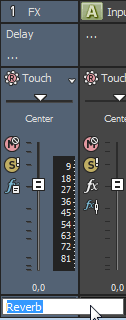
Hinzufügen und Bearbeiten von Effekten
Wenn der Einfüge-FX-Steuerbereich sichtbar ist, werden im oberen Bereich des Kanalzugs die Effekte jeder Kette zuweisbarer Effekte angezeigt.
Um den Einfüge-FX-Steuerbereich ein- oder auszublenden, klicken Sie im Bereich „Steuerelemente anzeigen“ auf die Schaltfläche Insert-FX.
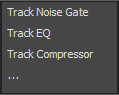
Jeder Effekt wird als Schaltfläche angezeigt. Wenn Sie den Cursor über die Schaltfläche bewegen, wird eine QuickInfo mit dem Plug-In und dem Voreinstellungsnamen angezeigt.
Hinzufügen eines Plug-Ins
Klicken Sie auf die Schaltfläche  und wählen Sie aus dem Menü ein neues Plug-In aus, um es der Effektkette hinzuzufügen.
und wählen Sie aus dem Menü ein neues Plug-In aus, um es der Effektkette hinzuzufügen.
Bearbeiten der Effekteinstellungen
Klicken Sie auf eine Schaltfläche für einen Effekt, um das Fenster „Audio-Plug-In“ anzuzeigen, in dem Plug-In-Einstellungen angepasst werden können.
Wenn Sie mit der rechten Maustaste auf die Schaltfläche für einen Effekt klicken, wird ein Kontextmenü geöffnet:
-
Wählen Sie die Option <Plug-In-Name>anzeigen, um das Fenster „Audio-Plug-In“ zu öffnen, in dem die Steuerelemente des Plug-Ins angepasst werden können.
-
Wählen Sie die Option <Plug-In-Name> umgehen, um ein Plug-In vorübergehend zu umgehen.
Bei Umgehung eines Effekts wird auf der Schaltfläche der Text in roter Farbe angezeigt.
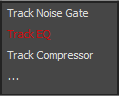
-
Wählen Sie die Option <Plug-In-Name> entfernen, um ein Plug-In aus der Effektkette zu entfernen.
-
Wählen Sie die Option Voreinstellungen aus, und wählen Sie dann im Untermenü eine Option aus, um eine neue Voreinstellung zu laden. Die aktuelle Voreinstellung ist mit dem Symbol • gekennzeichnet.
-
Wenn Sie das aktuelle Plug-In ersetzen möchten, klicken Sie mit der rechten Maustaste auf die Schaltfläche des entsprechenden Effekts und wählen dann im Menü ein neues Plug-In aus. Plug-Ins sind nach Typ (EQ, Dynamics, Reverbs usw.) in Untermenüs geordnet.
Anpassen der Inputpegel der zuweisbaren Effekte
Wenn der Sends-Steuerbereich sichtbar ist, werden für jede Kette zuweisbarer Effekte die Steuerelemente angezeigt, mit denen die Eingangslautstärke der Effektkette angepasst und überwacht werden kann.
Zum Ein- oder Ausblenden des Sends-Steuerbereichs klicken Sie im Bereich „Steuerelemente anzeigen“ auf die Schaltfläche Sends.
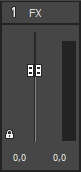
Ändern des Outputgeräts für die Effektkette
Wenn der I/O-Steuerbereich sichtbar ist, werden für jede Kette zuweisbarer Effekte die Steuerelemente angezeigt, mit denen das Outputgerät der Kette festgelegt werden kann.
Zum Ein- oder Ausblenden des I/O-Steuerbereichs klicken Sie im Bereich „Steuerelemente anzeigen“ auf die Schaltfläche I/O.
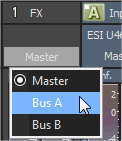
Zum Auswählen eines Outputgeräts klicken Sie auf die Schaltfläche Output und wählen dann im Menü einen Bus aus.
Überwachen der Outputpegel mit VU/PPM-Pegelanzeigen
Wenn die VU-Pegelanzeigen-Steuerbereich sichtbar ist, kann mit VU- („Volume Unit“) und PPM- (Peak Program) Pegelanzeigen die wahrgenommene Lautstärke des Audiosignals festgestellt werden (PPM-Pegelanzeigen sprechen schneller auf Lautstärkenerhöhungen an als VU-Pegelanzeigen).
Zum Ein- oder Ausblenden des VU-Pegelanzeigen-Steuerbereichs klicken Sie im Bereich „Steuerelemente anzeigen“ auf die Schaltfläche VU-Pegelanzeigen.
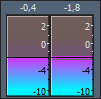
Klicken Sie mit der rechten Maustaste auf die Pegelanzeige, und wählen Sie im Kontextmenü eine Einstellung aus, um die Optionen für die Auflösung und Anzeige zu ändern.
|
Element |
Beschreibung |
|
|---|---|---|
|
VU/PPM-Meter anzeigen |
Verwenden Sie diesen Befehl, um Meter für unterschiedliche Kanäle anzuzeigen. |
|
|
Clip zurücksetzen |
Löscht Clipping-Anzeiger |
|
|
Herkömmliche VU-Skala |
Die herkömmliche VU-Pegelanzeige wird mit einer Skala von -10 dB bis +2 dB angezeigt. 0 dB auf der VU-Pegelanzeige entsprechen 4 dBu. |
|
|
Erweiterte VU-Skala |
Die erweiterte VU-Pegelanzeige wird mit einer Skala von -30 dB bis +8 dB angezeigt. 0 dB auf der VU-Pegelanzeige entsprechen 4 dBu. |
|
|
Logarithmische VU-Skala |
Zeigt die Pegelanzeigen auf einer logarithmischen Skala (ähnlich der Sound Forge-Spitzenpegelanzeigen) an, anstatt auf linearen Skalen, die herkömmlicherweise VU-Pegelanzeigen zugeordnet werden. |
|
|
Die UK-Spitzenprogrammpegelanzeige (auch BBC-Pegelanzeige genannt) ist eine Typ II-Pegelanzeige und wird mit einer Skala von 1 bis 7 angezeigt, was einem Bereich von -12 bis 12 dBu entspricht: |
||
|
UK-Markierungen |
dBu |
|
|
7 |
12 |
|
|
6 |
8 |
|
|
5 |
4 |
|
|
4 |
0 |
|
|
3 |
4 |
|
|
2 |
8 |
|
|
1 |
-12 |
|
|
EBU PPM |
Die EBU-Spitzenprogrammpegelanzeige ist eine Typ II-Pegelanzeige und wird auf einer Skala von -12 bis +12 angezeigt, was -12 dBu bis 12 dBu entspricht. 0 auf der EBU PPM entspricht 0 dBu. Die EBU PPM und UK PPM reagieren auf Lautstärkenerhöhungen gleich, jedoch erfolgt die Dämpfung bei EBU PPM langsamer. |
|
|
DIN PPM |
Die DIN-Spitzenprogrammpegelanzeige ist eine Typ I-Pegelanzeige und wird auf einer Skala von -50 dB bis +5 dB angezeigt, was -44 dBu bis 11 dBu entspricht. 0 dB auf dem DIN PPM entsprechen 6 dBu. |
|
|
Nordic PPM |
Die Nordic-Spitzenprogrammpegelanzeige ist eine Typ I-Pegelanzeige und wird auf einer Skala von -42 dB bis +12 dB angezeigt, was -42 dBu bis 12 dBu entspricht. 0 dB auf dem Nordic PPM entspricht 0 dBu. |
|
|
Beschriftungen anzeigen |
Blendet die Bezeichnungen der Pegelanzeigen ein bzw. aus. |
|
|
Spitzen anzeigen |
Anzeige für Spitzenpegel im oberen Bereich der Pegelanzeigen |
|
|
Spitzen halten |
Die höchsten Spitzenpegel werden durch eine dünne Linie auf der Pegelanzeige dargestellt. |
|
|
Täler halten |
Die niedrigsten Spitzenpegel werden durch eine dünne Linie auf der Pegelanzeige dargestellt. |
|
|
Vintage-Modus |
Bei ausgewähltem Vintage-Modus verwenden die VU-Pegelanzeigen eine andere Berechnungsmethode, um die Antwort der analogen VU-Pegelanzeigen zu simulieren. |
|
Überwachen der Outputpegel mit Spitzenpegelanzeigen
Wenn der Pegelanzeigen-Steuerbereich sichtbar ist, werden für jede Kette zuweisbarer Effekte die Pegelanzeigen angezeigt, mit denen der Outputpegel überwacht werden kann.
Zum Ein- oder Ausblenden des Pegelanzeigen-Steuerbereichs klicken Sie im Bereich „Steuerelemente anzeigen“ auf die Schaltfläche Pegelanzeigen.
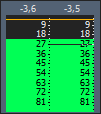
HINWEIS Wenn der Pegelanzeigen-Steuerbereich nicht sichtbar ist, werden die Spitzenpegelanzeigen im Schieberegler-Steuerbereich angezeigt.
Klicken Sie mit der rechten Maustaste auf die Pegelanzeige, und wählen Sie im Kontextmenü eine Einstellung aus, um die Optionen für die Auflösung und Anzeige zu ändern.
TIPP Klicken Sie mit der rechten Maustaste auf die Spitzenpegelanzeigen, und wählen Sie Spitzenpegelanzeige anzeigen, um Pegelanzeigen für individuelle Kanäle anzuzeigen oder auszublenden.
Stummschalten oder Solo-Modus einer Kette zuweisbarer Effekte
Wenn der Schieberegler-Steuerbereich sichtbar ist, werden für jede Kette zuweisbarer Effekte die Schaltflächen Ton aus  and Solo
and Solo  angezeigt.
angezeigt.
Zum Ein- oder Ausblenden des Schieberegler-Steuerbereichs klicken Sie im Bereich „Steuerelemente anzeigen“ auf die Schaltfläche Schieberegler.
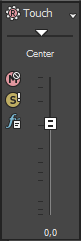
Stummschalten einer Kette zuweisbarer Effekte
Wenn die Schaltfläche Automatisierungseinstellungen  nicht ausgewählt ist, können Sie auf die Schaltfläche Ton aus
nicht ausgewählt ist, können Sie auf die Schaltfläche Ton aus  klicken, damit ein zuweisbarer Effektkettenbus im Mix nicht wiedergegeben wird. Wenn weitere Ketten stumm geschaltet werden sollen, klicken Sie auf die entsprechenden Schaltflächen Ton aus, um sie der stumm geschalteten Gruppe hinzuzufügen. Um die Stummschaltung der Kette wieder aufzuheben, klicken Sie erneut auf die Schaltfläche Ton aus.
klicken, damit ein zuweisbarer Effektkettenbus im Mix nicht wiedergegeben wird. Wenn weitere Ketten stumm geschaltet werden sollen, klicken Sie auf die entsprechenden Schaltflächen Ton aus, um sie der stumm geschalteten Gruppe hinzuzufügen. Um die Stummschaltung der Kette wieder aufzuheben, klicken Sie erneut auf die Schaltfläche Ton aus.
Wenn die Schaltfläche Automatisierungseinstellungen  ausgewählt ist, wird die Schaltfläche Ton aus als
ausgewählt ist, wird die Schaltfläche Ton aus als  angezeigt. Mit dieser Schaltfläche können Sie die Stummschaltungsautomatisierung des Bustracks bearbeiten.
angezeigt. Mit dieser Schaltfläche können Sie die Stummschaltungsautomatisierung des Bustracks bearbeiten.
Solo-Modus einer Kette zuweisbarer Effekte
Klicken Sie auf die Schaltfläche Solo  , um alle nicht ausgewählten Ketten zuweisbarer Effekte stumm zu schalten. Klicken Sie auf weiteren Ketten zugewiesener Effekte oder Busse auf die Schaltfläche Solo, um sie zur Sologruppe hinzuzufügen. Zum Entfernen einer Kette aus der Sologruppe klicken Sie erneut auf die Schaltfläche Solo.
, um alle nicht ausgewählten Ketten zuweisbarer Effekte stumm zu schalten. Klicken Sie auf weiteren Ketten zugewiesener Effekte oder Busse auf die Schaltfläche Solo, um sie zur Sologruppe hinzuzufügen. Zum Entfernen einer Kette aus der Sologruppe klicken Sie erneut auf die Schaltfläche Solo.
Anpassen des Panoramas oder der Lautstärke der zuweisbaren Effekte
Wenn der Schieberegler-Steuerbereich sichtbar ist, wird für jeden Bus ein Schieberegler für Panorama und Lautstärke angezeigt.
Zum Ein- oder Ausblenden des Schieberegler-Steuerbereichs klicken Sie im Bereich „Steuerelemente anzeigen“ auf die Schaltfläche Schieberegler.
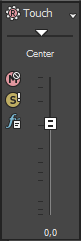
Anpassen des Panoramas
Wenn die Schaltfläche Automatisierungseinstellungen  nicht ausgewählt ist, können Sie den Schieberegler Panorama ziehen, um die Position des Busses im Stereofeld zu steuern: durch Ziehen nach links wird der Bus mehr im linken als im rechten Lautsprecher positioniert, und durch Ziehen nach rechts wird der Bus mehr im rechten Lautsprecher platziert.
nicht ausgewählt ist, können Sie den Schieberegler Panorama ziehen, um die Position des Busses im Stereofeld zu steuern: durch Ziehen nach links wird der Bus mehr im linken als im rechten Lautsprecher positioniert, und durch Ziehen nach rechts wird der Bus mehr im rechten Lautsprecher platziert.
Sie können bei gedrückter Strg-Taste einen Schieberegler ziehen, um die Einstellung in kleineren Schritten anzupassen, oder auf den Schieberegler doppelklicken, um ihn auf 0 zurückzusetzen.
Wenn die Schaltfläche Automatisierungseinstellungen  aktiviert ist, wird der Schieberegler Panorama als
aktiviert ist, wird der Schieberegler Panorama als  angezeigt, und Sie können damit die Panoramaautomatisierung eines Bustracks bearbeiten.
angezeigt, und Sie können damit die Panoramaautomatisierung eines Bustracks bearbeiten.
HINWEIS Die Trimmstufe wird den Einstellungen der Panoramaautomatisierung hinzugefügt, so dass die Panoramahüllkurve unter Anwendung eines Offsets beibehalten wird. Wenn beispielsweise das Trimmsteuerelement auf 9 % links eingestellt wird, hat dies denselben Effekt wie das Verschieben eines jeden Hüllkurvenpunkts um 9 % nach links.
Anpassen der Lautstärke
Wenn die Schaltfläche Automatisierungseinstellungen  nicht ausgewählt ist, können Sie mit dem Schieberegler Lautstärke den Gesamtlautstärkepegel (Trimmpegel) des Busses steuern.
nicht ausgewählt ist, können Sie mit dem Schieberegler Lautstärke den Gesamtlautstärkepegel (Trimmpegel) des Busses steuern.
Sie können bei gedrückter Strg-Taste einen Schieberegler ziehen, um die Einstellung in kleineren Schritten anzupassen, oder auf den Schieberegler doppelklicken, um ihn auf 0 zurückzusetzen.
Wenn die Schaltfläche Automatisierungseinstellungen ausgewählt ist  , wird der Schieberegler Lautstärke als
, wird der Schieberegler Lautstärke als  angezeigt, und Sie können damit die Lautstärkeautomatisierung eines Bustracks bearbeiten.
angezeigt, und Sie können damit die Lautstärkeautomatisierung eines Bustracks bearbeiten.
HINWEIS Der Trimmpegel wird den Einstellungen der Lautstärkeautomatisierung hinzugefügt, um die Hüllkurve beizubehalten (jedoch mit angewandter Verstärkung oder Absenkung). Wird beispielsweise die Trimmsteuerung auf -3 dB eingestellt, hat dies denselben Effekt wie das Herabsetzen jedes Hüllkurvenpunkts um 3 dB.